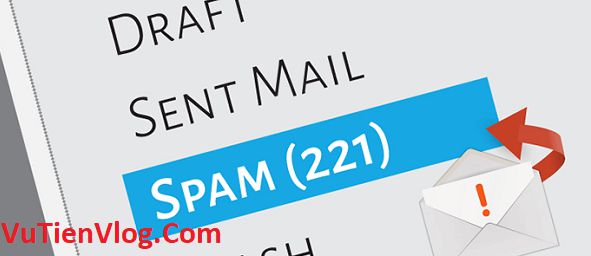
Nếu bạn làm việc trên gmail liên tục thì bạn cũng biết mỗi ngày nhận vài chục đến cả trăm email được gửi đến địa chỉ Email của bạn. Trong đó có không phải tất cả các email đó là email bạn mong đợi họ gửi đến. Mà còn các email quảng cáo, spam họ tự động gửi đến gây ra phiền hà mất thời gian bạn phải ngồi kiểm tra xem email có cần thiết hay không?
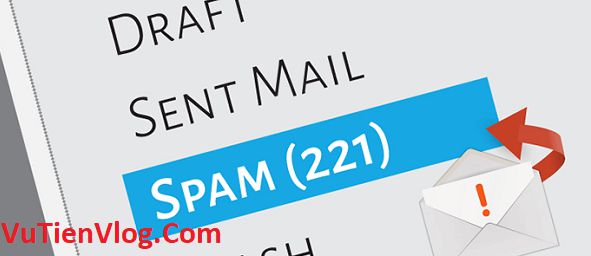
Tại sao lại có các email spam này được gửi đến? Xin trả lời là các Email Spam mà bạn không quen hay biết email đó thì thường họ đã lấy được thông tin của bạn như là họ trên, email mà bạn vô tình để lại thông tin này trên một website nào đó hoặc là trên mạng xã hội Facebook chẳng hạn. Họ lấy thông tin này rồi họ spam marketing quản bá các vấn đề họ mong muốn. Như vậy email của bạn sẽ nhận liên tục các dạng thông báo email kiểu này.
Vậy có cách nào để xóa tự động các email phiền phức này không? Xin trả lời bạn là có. Trong phần cấu hình Email có phần thiết lập tự động xóa các dạng email SPAM này. Mình và bạn cùng nhau tìm hiểu cách thiết lập này như nào nhé?
Tự động xóa email rác trên Gmail
Bước 1: Bạn vào phần cài đặt của Gmail
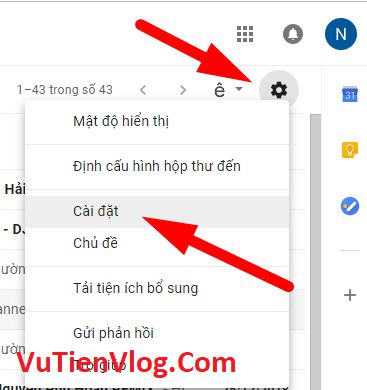
Bước 2: Bạn nhấn sang Tab Bộ lọc và địa chỉ bị chặn rồi nhấn tiếp vào tùy chọn đó là Tạo bộ lọc mới để sang phần cấu hình bộ lọc
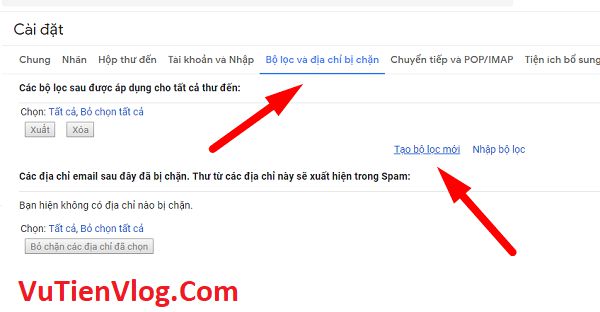
Bước 3: Trong phần cấu hình này có có các tùy chọn cấu hình. Bạn không cần quan tâm nhiều đến các trường khác. Bạn hãy điền nội trung trong ô nhập Có các từ với nội dung đó là In:spam rồi nhấn vào nút Tạo bộ lọc
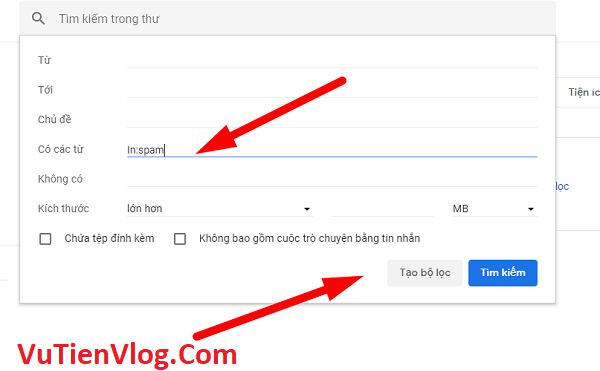
Bước 4: Sau khi nhấn tạo thì Gmail cho phép bạn một số tùy chỉnh dưới đây bạn tích vào 2 tùy chỉnh như hình dưới đó là:
- Xóa cuộc trò chuyện
- Đồng thời áp dụng bộ lọc cho x cuộc trò chuyện phù hợp
Rồi bạn nhấn vào Tạo bộ lọc
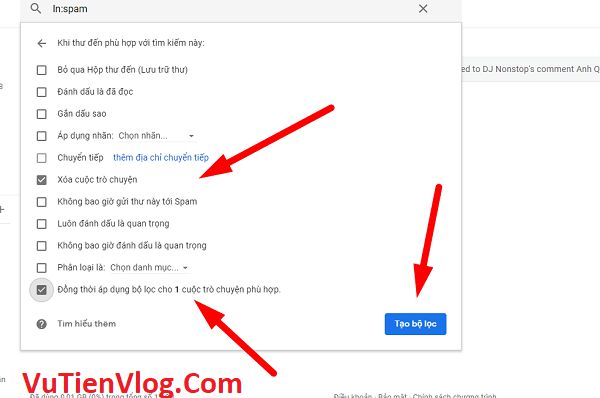
Từ bây giờ trở đi mỗi lần các Email được gửi đến mà Gmail nhận thấy đó là Email SPAM thì hệ thống sẽ tự động xóa các email đó đi. Bạn không phải mất thời gian vào check rồi xóa phiền phức phải không?
Lưu ý: Tùy chọn tự động xóa Email Spam này là con dao 2 lưỡi bởi vì nó tiện tự động xóa email spam nhưng trong một số trường hợp Gmail nhận định một email nào đó là SPAM nhưng mà email đó bạn thấy nó cần thiết chưa hay không muốn xóa mà hệ thống tự động xóa rồi. Bởi vậy trước khi thiết lập cấu hình này bạn hãy sét các email nào được gửi đến từ nguồn đáng tin cậy thì hãy đánh dấu SAO vào email đó hoặc sét Email đó là không phải là SPAM để sau này các email đó sẽ không vào thư mục SPAM nữa hệ thống sẽ không tự động xóa email đó.
Tổng Kết
Như mình có nói phía trên thì mình đã hướng dẫn bạn cách thiết lập làm sao để tự động xóa email spam một cách tự động bạn không cần phải mất thời gian để kiểm tra các dạng email này làm gì vì nó không mang lại nhiều giá trị cho bạn phải không nào?
